Remotedesktopfreigabe und -zugriff sind wunderbarFunktionen für Support, Präsentationen, Besprechungen, das Teilen und, wenn überhaupt, den Spaß. Zuvor haben wir die fünf wichtigsten RAS-Clients für Windows behandelt, einschließlich des wunderbar einfachen Programms Teamviewer. Während es für die kommerzielle Nutzung bezahlt wird, ist dasDie Personal Edition ist völlig kostenlos und ohne Einschränkungen. In Fortsetzung seiner Tradition hat das TeamViewer-Team eine ebenso wunderbare iPhone / iPod Touch-Anwendung herausgebracht, die für den persönlichen Gebrauch wieder kostenlos ist.
Diejenigen unserer Leser, die sich nicht auskennenTeamViewer ist eine Windows / Mac-Anwendung, mit der Sie von einem anderen PC aus auf Ihren Desktop zugreifen und ihn steuern können. Mit der iPhone / iPod Touch-App wird diese Funktion auch auf das iDevice übertragen.
Wenn Sie die Anwendung auf Ihrem Gerät startenZum ersten Mal dauert es einige Zeit, bis die App die Verfügbarkeit Ihrer Internetverbindung ermittelt und Ihnen die Verbindungsschnittstelle anzeigt.

Genau wie bei der TeamViewer Desktop-Anwendung,Sie müssen die TeamViewer-ID und das Kennwort Ihres Ziel-PCs eingeben und auf Mit Partner verbinden tippen. Die Verbindung wird authentifiziert und hergestellt, woraufhin dem Benutzer eine kurze Anleitung zur Verwendung und Navigation durch die Benutzeroberfläche angezeigt wird.
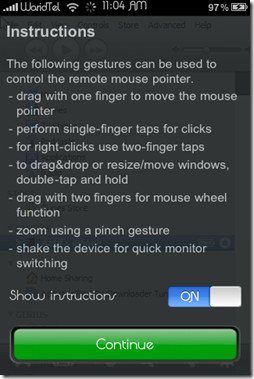
Um durch die Anwendung zu navigierenZiehen Sie Ihren Finger über den iDevice-Bildschirm. Der Mauszeiger folgt. Einzelne Klicks werden erkannt, indem Sie mit einem Finger auf den Bildschirm tippen, während Rechtsklicks zwei Fingertipps erfordern. Optional können Sie das Maussymbol am Rand des Bildschirms für einen Rechtsklick verwenden. Die Anwendung ist bemerkenswert beim Erkennen von Multitouch-Klicks zum Registrieren von Kontextmenü-Klicks. Das Zoomen der Ansicht entspricht dem iPhone-Standard, d. H. Dem Kneifen. Drag & Drop-Aktionen sind auch durch Tippen und Halten möglich.
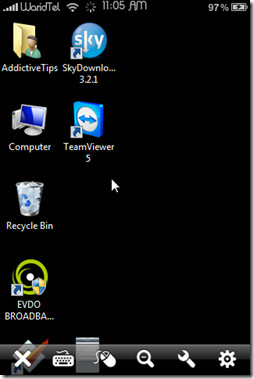
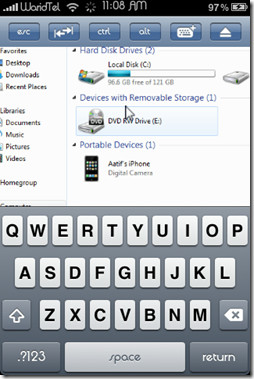
Die Maus führt, wie bereits erwähnt, die Rechtsklickfunktion aus.
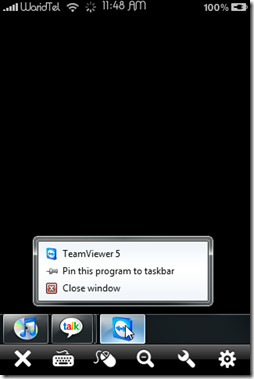
Das Lupensymbol wechselt zwischen zwei Zoomstufen. Ihre aktuelle Auswahl und maximale Verkleinerung. Das Schraubenschlüsselsymbol ermöglicht einen Neustart per Fernzugriff und deaktiviert die Remote-Eingabeoptionen.
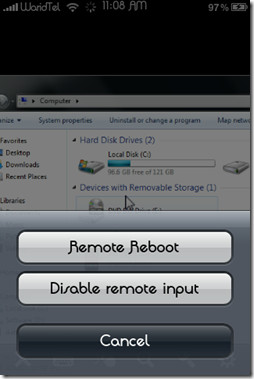
Schließlich öffnet das letzte Symbol den EinstellungsbereichFür die Anwendung selbst, in der Sie Optionen wie Bildschirmauflösung, Qualität, Anzeige des Remote-Hintergrundbilds oder nicht, Anzeige der Statusleiste usw. haben. Das Optimieren dieser Einstellungen kann die Fluidität Ihres Browsing-Erlebnisses erhöhen und den Bandbreitenverbrauch beeinflussen, worauf wir in Kürze zurückkommen . Bei unseren Tests haben wir jedoch festgestellt, dass die Benutzeroberfläche mit den Standardeinstellungen sehr reaktionsschnell und flüssig ist und keine merklichen Verzögerungen aufweist.
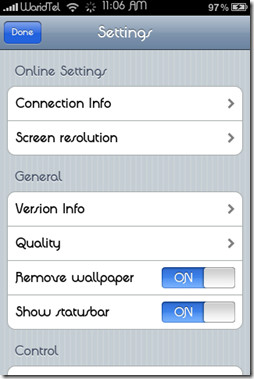
Wir haben auch festgestellt, dass TeamViewer für iPhone auf beeindruckende Weise Windows 7-Funktionen wie Aero-Peek unterstützt, wie Sie im folgenden Screenshot sehen können.
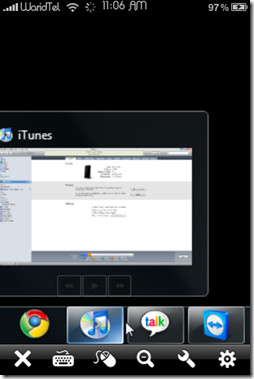
Die Anwendung ist in der Regel sehr angenehm zu bearbeiten und bietet unserer Erfahrung nach keinerlei Hindernisse. Weitere Screenshots finden Sie weiter unten.
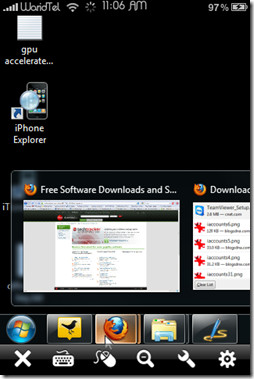
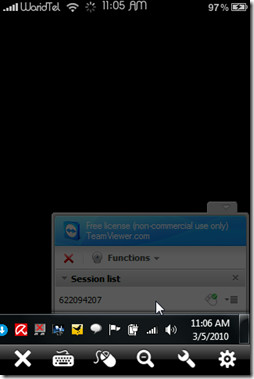
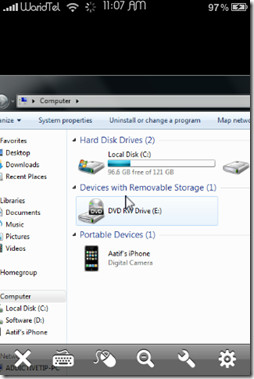
Fazit: TeamViewer für iPhone ist eine wunderbare Anwendung und ein Muss, wenn Sie von Ihrem iDevice aus auf Ihren PC oder Mac zugreifen möchten. Es ist glatt, mit schönen Funktionen und absolut Kostenlos für private Nutzung. Eine Sache zu beachten wäre die BandbreiteVerbrauchsproblem. Da die Remoteverbindung über das Internet hergestellt wird, müssen Sie hohe Kosten für Mobilfunkdaten verursachen, wenn Sie keinen unbegrenzten Plan haben. Nach unserer Erfahrung funktioniert diese Anwendung am besten mit WiFi. 3G sollte in Ordnung sein, vorausgesetzt, Sie haben einen guten Empfang, aber mit EDGE sind unsere Vermutungen eher schlecht, da das EDGE-Protokoll viel geringere Bandbreiten bietet.
TeamViewer für iPhone funktioniert mit iPod Touch und iPhone mit OS 2.2.1 oder höher. Die kostenlose Version der Desktop-Anwendung ist für PC und Mac verfügbar.
Hinweis: Es gibt auch eine kostenpflichtige Version für die kommerzielle Nutzung im AppStore, die stolze 99,99 US-Dollar kostet.
TeamViewer iTunes Link











Bemerkungen